Прикрепление файлов документов к карточке документа
Некоторые карточки документов может оказаться необходимым дополнить сведениями, которые содержатся в файлах (текстовых, графических и др.); для этого соответствующие файлы прикрепляют к карточке документа для совместного хранения. Файлы, прикрепленные к карточке документа, можно просматривать и редактировать, а также производить по ним полнотекстовый поиск. Файл можно прикрепить к карточке документа одним из следующих способов:
- прикрепить уже существующий файл;
- прикрепить файл, созданный при помощи сканирования и распознавания бумажного документа;
- с помощью карточки файла и шаблона карточки файла.
Прикрепление файлов к карточке документа производится на вкладке Документы и ссылки (рис. 4.9), которая одинакова для карточек всех типов документов и состоит из секции Файлы документов, объединяющей поля Файлы, присоединенные к карточке и Версии выделенного файла и комментарии к ним и секции Ссылки, включающей поле Связанные карточки.
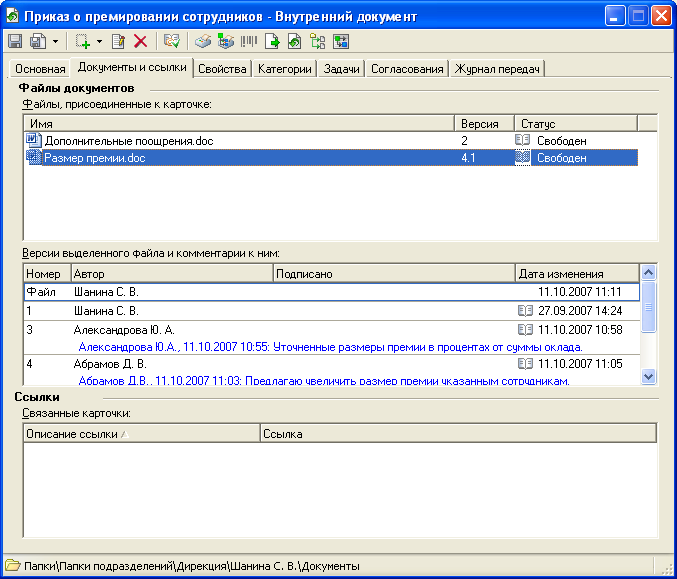
Рис. 4.9. Вкладка Документы и ссылки внутреннего документа
Чтобы прикрепить файл к карточке документа, щелкните в поле Файлы, присоединенные к карточке правой кнопкой мыши и выберите из контекстного меню одну из команд: Добавить файл, Добавить карточку файла, Добавить файл по шаблону, Отсканировать и добавить файл; можно также выбрать соответствующую команду из меню кнопки Добавить. После добавления файла в этом поле отображаются название файла, номер версии, а также статус (Свободен, Редактируется, Заблокирован).
Выделив какой-либо файл в поле Файлы документов и используя команды контекстного меню пользователь может:
- просмотреть файл;
- изменить файл;
- сохранить файл на диск;
- создать ярлык на карточку файла;
- удалить файл;
- распознать изображение (команда присутствует в контекстном меню файлов, содержащих изображение);
- заблокировать файл;
- добавить комментарий;
- переименовать файл;
- подписать и/или зашифровать файл.
При выделении какого-либо файла в поле Файлы, присоединенные к карточке в следующем поле Версии выделенного файла и комментарии к ним отображается более подробная информация об изменениях, когда-либо внесенных в этот файл: номер версии; сотрудник, внесший в файл изменения, которые привели к созданию новой версии; а также дата этих изменений и, вероятно, сделанный сотрудником комментарий. Открыть версию файла можно, выделив ее в списке поля и дважды щелкнув левой кнопкой мыши или воспользовавшись командой контекстного меню Открыть версию.
Сохранить в выбранную папку файловой системы все прикрепленные к карточке файлы можно, выбрав команду контекстного меню Сохранить все файлы.
В секцию Ссылки вносятся ссылки на карточки и папки системы DocsVision или произвольный сетевой ресурс. Подробно создание ссылок рассмотрено в пункте Ссылки между карточками.
См. также |
Добавление файла с помощью сканирования и распознавания бумажного документа
Добавление файла с помощью объектов DocsVision (карточки файла и шаблона карточки файла)
Построение иерархии связанных карточек